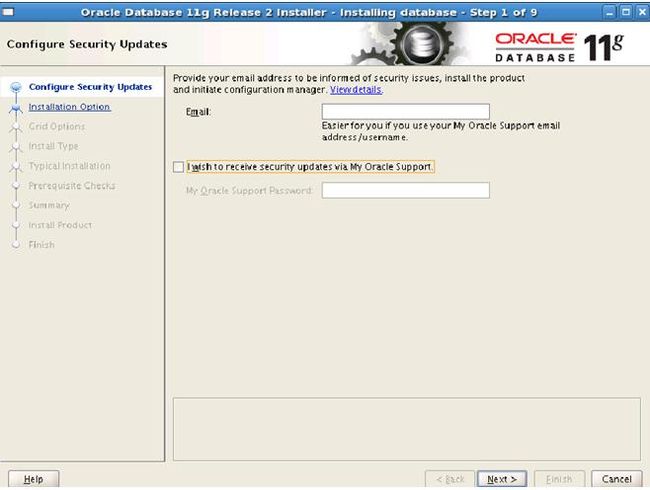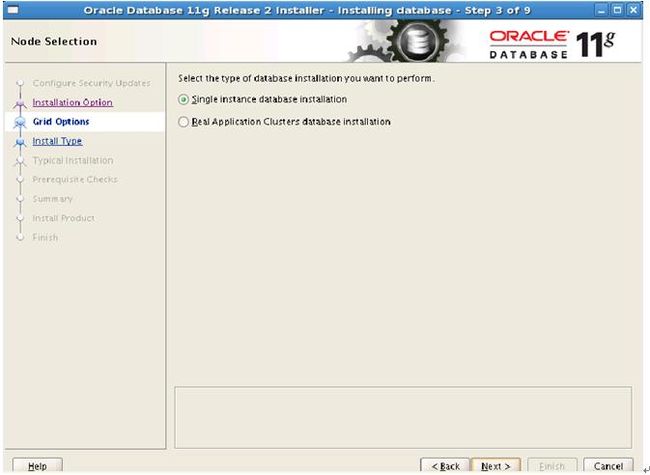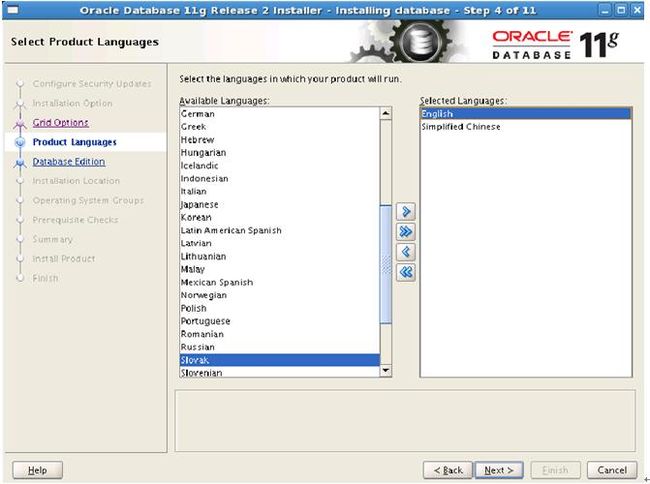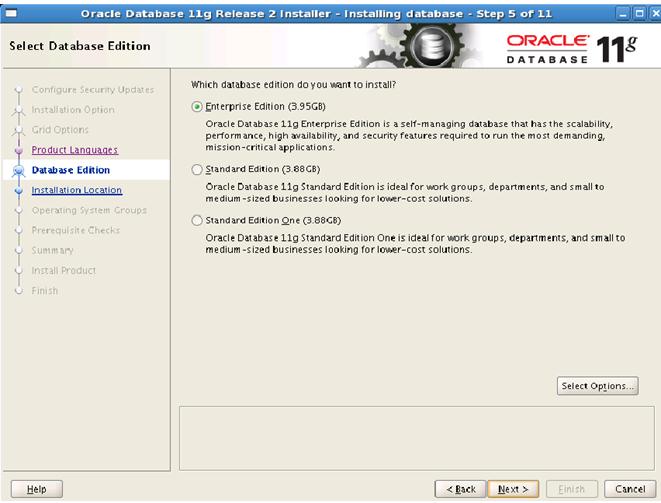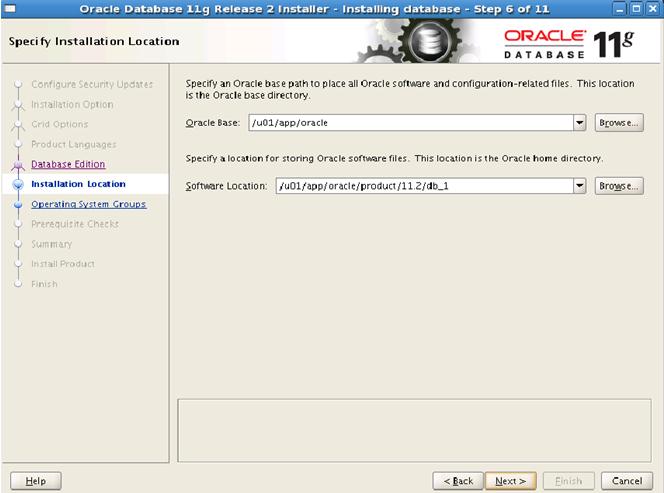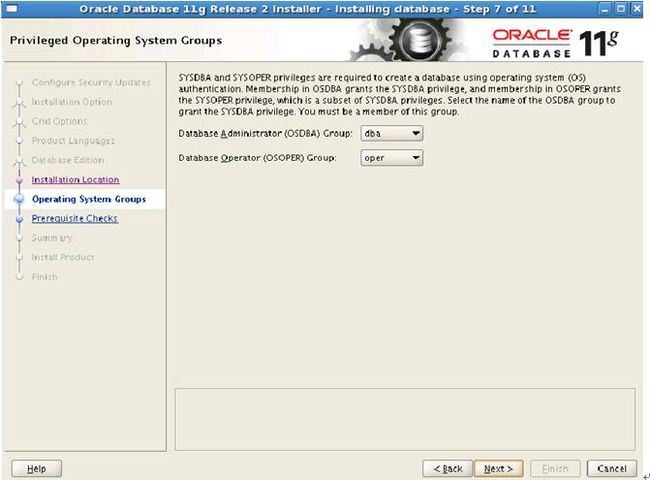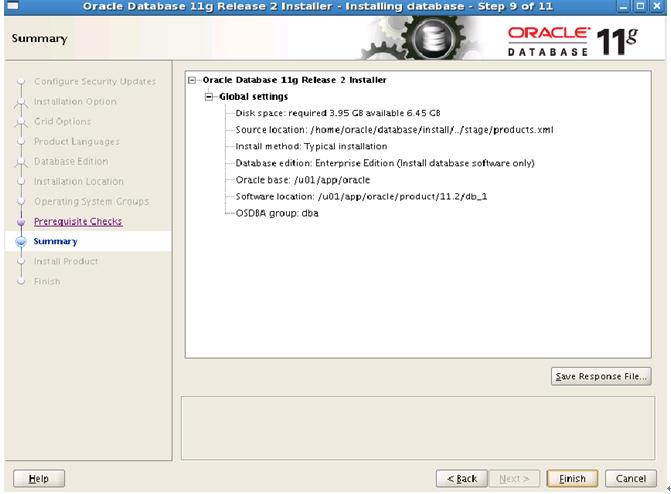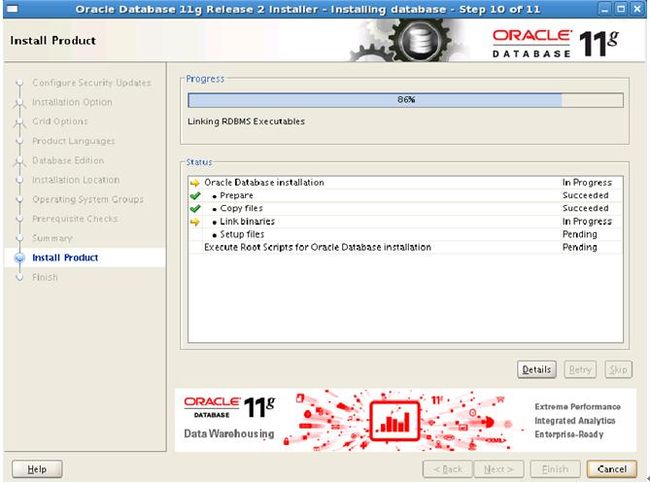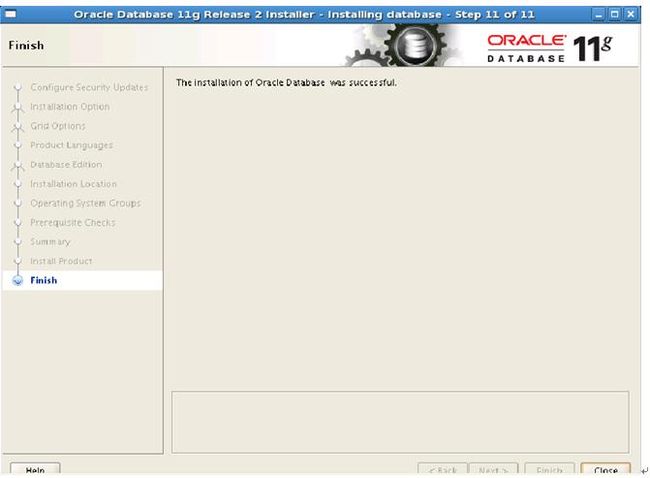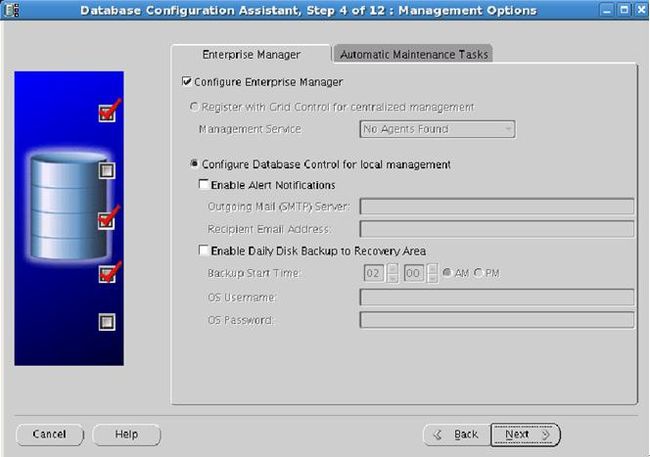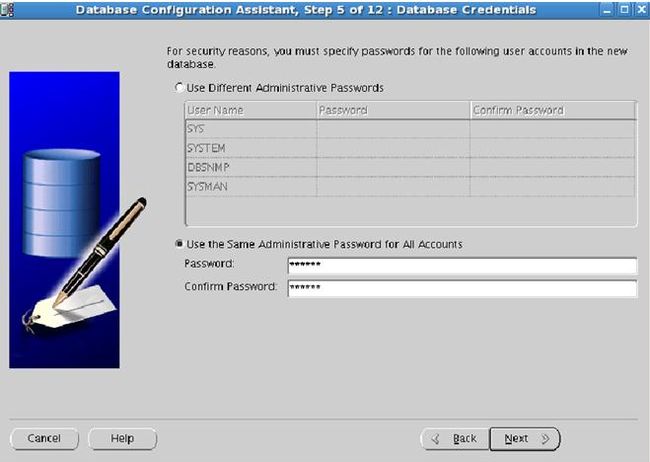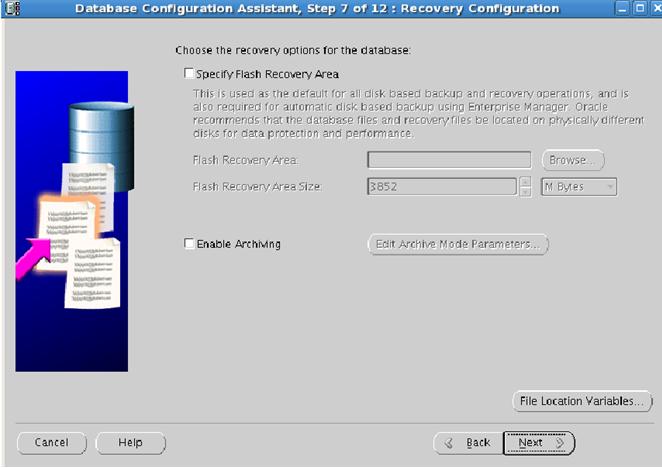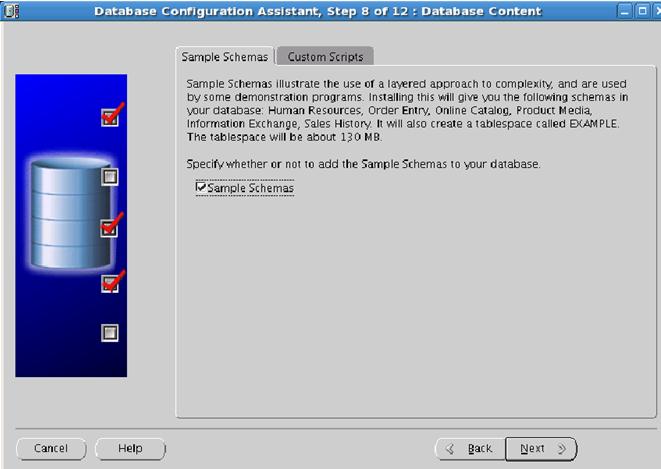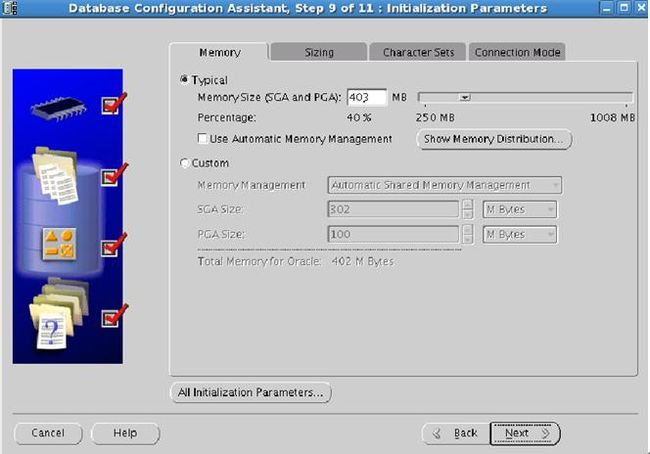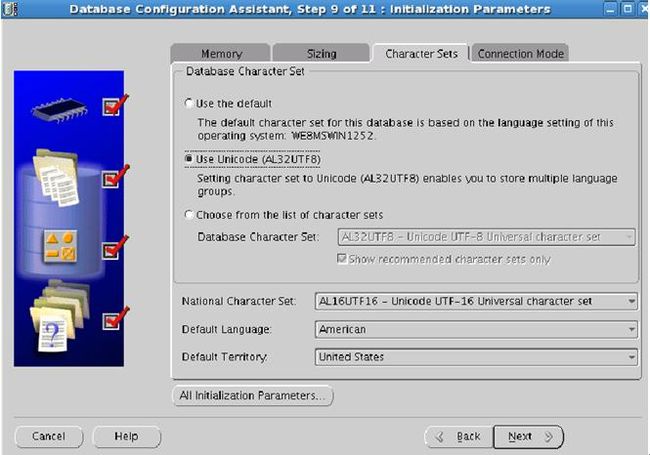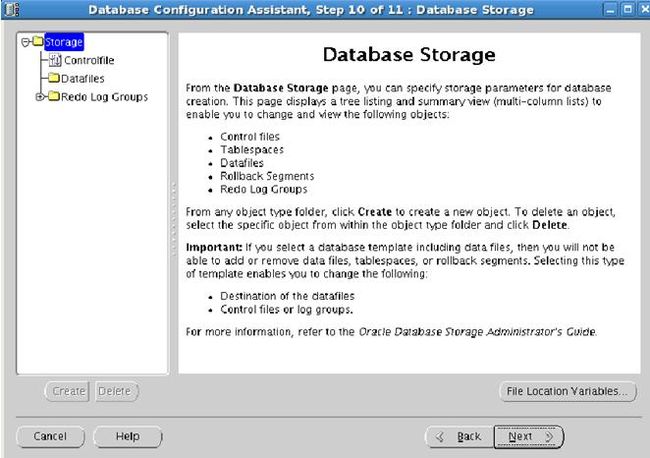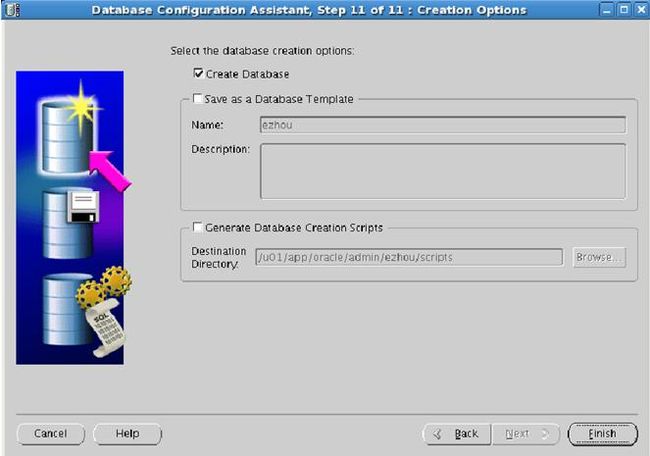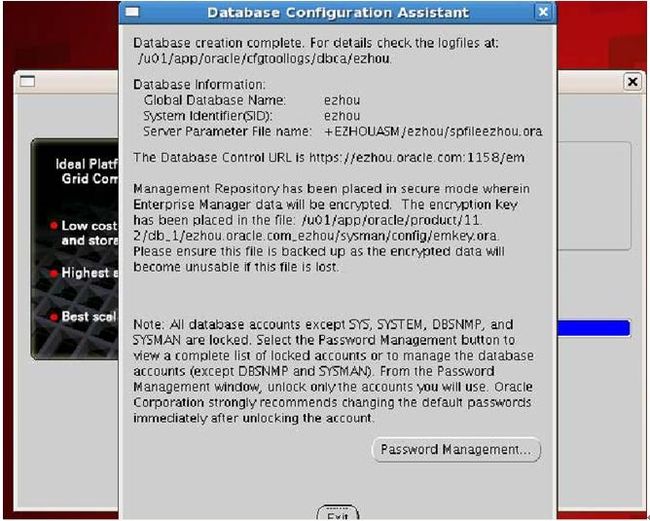centos上安装oracle 11gR2
Oracle 11Gr2 for linux
1 准备环境
l Oracle 11G联机文档
l Oracle11G安装文件
下载地址
http://www.oracle.com/technetwork/database/enterprise-edition/downloads/index.html
l 检查内存、交换空间大小是否满足要求
# grep MemTotal /proc/meminfo
#grep SwapTotal /proc/meminfo
l 检查系统
# uname –m
l 检查硬盘大小
[root@mongo ~]# df -h
Filesystem Size Used Avail Use% Mounted on
/dev/mapper/VolGroup00-LogVol00
3.7G 3.2G 317M 92% /
/dev/sda1 99M 12M 82M 13% /boot
tmpfs 270M 0 270M 0% /dev/shm
/dev/sdb1 9.9G 275M 9.1G 3% /u01
l 检查操作系统
■Asianux Server 3 SP2
■ Oracle Linux 4 Update 7
■ Oracle Linux 5 Update 2
■ Red Hat Enterprise Linux 4 Update 7
■ Red Hat Enterprise Linux 5 Update 2
■ SUSE Linux Enterprise Server 10 SP2
■ SUSE Linux Enterprise Server 11
l 检查必要的包
binutils-2.15.92.0.2
compat-libstdc++-33-3.2.3
compat-libstdc++-33-3.2.3(32 bit)
elfutils-libelf-0.97
elfutils-libelf-devel-0.97
expat-1.95.7
gcc-3.4.6
gcc-c++-3.4.6
glibc-2.3.4-2.41
glibc-2.3.4-2.41(32 bit)
glibc-common-2.3.4
glibc-devel-2.3.4
glibc-headers-2.3.4
libaio-0.3.105
libaio-0.3.105(32 bit)
libaio-devel-0.3.105
libaio-devel-0.3.105(32 bit)
libgcc-3.4.6
libgcc-3.4.6(32-bit)
libstdc++-3.4.6
libstdc++-devel3.4.6
make-3.80
numactl-0.6.4.x86_64
pdksh-5.2.14
sysstat-5.0.5
unixODBC-2.2.11(32-bit)
unixODBC-devel-2.2.11(64-bit)
unixODBC-2.2.11(64-bit)
l 编译器要求
C++ Compiler 10.1 or later
l 创建必要的用户组和用户
#groupadd oinstall
#groupadd dba
#groupadd oper
#useradd -g oinstall -G dba,oper oracle
设置用户密码
#passwd oracle
l 准备远程连接工具
Vnc 或者 xmanager
2 配置内核参数
l 修改文件/etc/sysctl.conf
fs.aio-max-nr= 1048576
fs.file-max= 6815744
kernel.shmall= 2097152
kernel.shmmax= 536870912
kernel.shmmni= 4096
kernel.sem= 250 32000 100 128
net.ipv4.ip_local_port_range= 9000 65500
net.core.rmem_default= 262144
net.core.rmem_max= 4194304
net.core.wmem_default= 262144
net.core.wmem_max= 1048586
l 修改文件/etc/security/limits.conf
oracle soft nproc 2047
oracle hard nproc 16384
oracle soft nofile 1024
oracle hard nofile 65536
oracle soft stack 10240
l 创建安装目录并修改权限
# mkdir-p /u01/app/oracle
# chown-R oracle:oinstall /u01/app/oracle
# chmod-R 775 /u01/app/oracle
3 设置环境变量
l 切换到 oracle用户下编辑.bash_profile
export ORACLE_SID=ezhou
export ORACLE_BASE=/u01/app/oracle
export ORACLE_HOME=$ORACLE_BASE/product/11.2/db_1
export PATH=$ORACLE_HOME/bin:$PATH
l 使环境变量生效并检查
$. .bash_profile
$env |grep ORACLE
l 将安装文件上传到数据库服务器上
通过 ftp 或者其他方式
4 安装数据库软件
l 安装oracle 11G 数据库软件
如果出现乱码的界面;可以将
export LANG=en_US.UTF-8
在root 用户下输入:xhost +
切换到 oracle 用户下运行安装程序:
点击下一步选择仅安装数据库软件
点击下一步:选择安装 单实例数据库
选择语言
安装企业版
指定安装路径
指定用户组
检查内核参数和包
如果这个页面出现许多包 提示没有安装,最好是在数据库服务上将提示的包全部装上,否则后续安装数据库可能出错。最后忽略all
根据提示 用root账户登陆系统,并执行脚本。然后点击ok
5 创建数据库
在Oracle用户下
$ dbca
设置管理员密码
选择数据存放路径
勾选是否启用归档和使用闪回
设置数据库实例SGA、PGA大小
设置数据库字符集
勾选创建数据库
登录数据库查看是否能正常启动和运行
Select instance_name,status fromv$instance; -----查看实例名称及状态
Select name from v$datafile; ---------查看数据文件
Select name from v$tempfile; ---------查看临时文件
Select name from v$controfile; ----------查看控制文件
Select member from v$logfile; -----------看日志文件